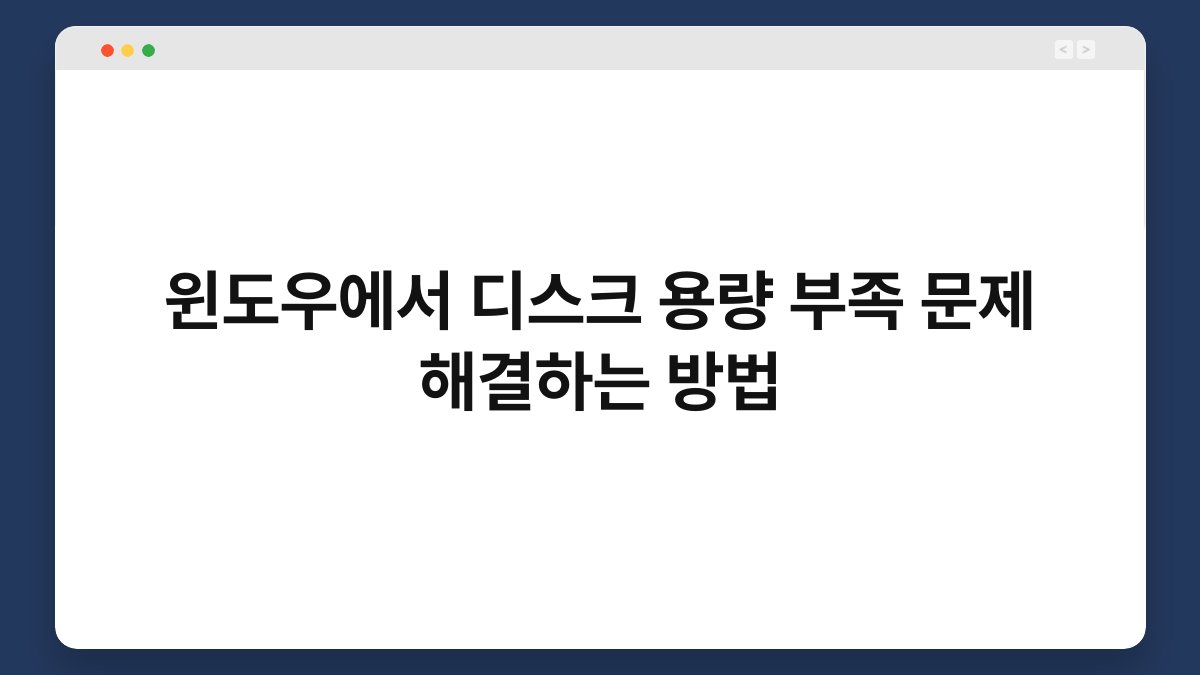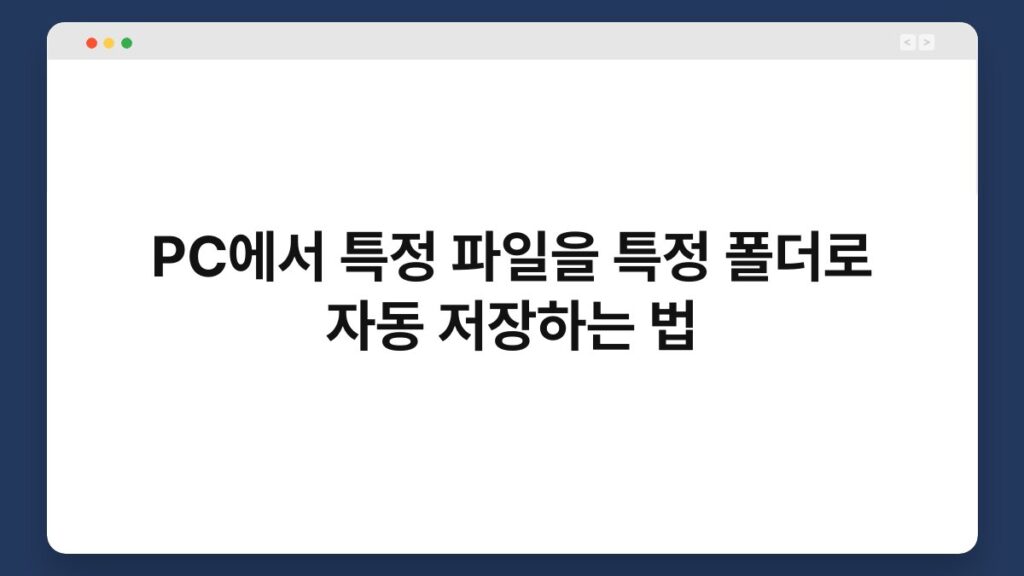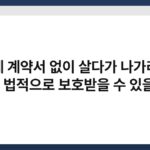컴퓨터를 사용하다 보면 디스크 용량 부족 문제에 직면하는 경우가 많습니다. 이 문제는 작업 효율성을 떨어뜨리고 불편함을 초래할 수 있습니다. 하지만 걱정하지 마세요! 윈도우에서 디스크 용량 부족 문제를 해결하는 방법을 알아보면, 간단하게 문제를 해결할 수 있습니다. 이 글에서는 다양한 해결책을 소개하여 여러분이 쉽게 따라할 수 있도록 도와드릴게요. 함께 이 문제를 해결해 보아요!
🔍 핵심 요약
✅ 불필요한 파일 삭제로 용량 확보하기
✅ 디스크 정리 도구 활용하기
✅ 클라우드 저장소 이용하기
✅ 외장 하드디스크 활용하기
✅ 프로그램 및 애플리케이션 정리하기
불필요한 파일 삭제로 용량 확보하기
불필요한 파일 찾기
먼저, 디스크 용량 부족 문제를 해결하기 위해 가장 간단한 방법은 불필요한 파일을 삭제하는 것입니다. 다운로드 폴더나 바탕화면에 쌓인 파일들을 한번 살펴보세요. 사용하지 않는 파일이나 오래된 문서가 의외로 많이 쌓여 있을 수 있습니다. 이를테면, 오래된 사진이나 문서들은 삭제하거나 다른 곳에 보관해도 좋습니다.
휴지통 비우기
파일을 삭제한 후에는 휴지통도 잊지 말고 비워주세요. 휴지통에 있는 파일들은 실제로 삭제되지 않기 때문에, 용량 확보에 큰 도움이 되지 않습니다. 휴지통을 비우면 즉시 디스크 용량이 늘어나는 것을 느낄 수 있을 거예요.
| 내용 | 설명 |
|---|---|
| 불필요한 파일 삭제 | 다운로드 폴더, 바탕화면 정리 |
| 휴지통 비우기 | 삭제된 파일을 완전히 제거 |
디스크 정리 도구 활용하기
디스크 정리 실행하기
윈도우에는 기본적으로 제공되는 디스크 정리 도구가 있습니다. 이 도구를 활용하면 시스템에서 자동으로 불필요한 파일을 찾아 삭제해 줍니다. 시작 메뉴에서 ‘디스크 정리’를 검색하여 실행해 보세요. 정리할 드라이브를 선택하면, 삭제할 파일 목록이 나타납니다.
정리 옵션 선택하기
정리할 항목 중에서 어떤 파일을 삭제할지 선택할 수 있습니다. 예를 들어, 임시 파일, 시스템 오류 메모리 덤프 파일, 그리고 다운로드한 프로그램의 잔여 파일 등을 선택할 수 있습니다. 이렇게 하면 불필요한 파일을 손쉽게 정리할 수 있습니다.
| 내용 | 설명 |
|---|---|
| 디스크 정리 도구 | 시스템에서 자동으로 불필요한 파일 정리 |
| 정리 옵션 선택 | 삭제할 파일 선택하여 용량 확보 |
클라우드 저장소 이용하기
클라우드 서비스 선택하기
디스크 용량 부족 문제를 해결하는 또 다른 방법은 클라우드 저장소를 활용하는 것입니다. 구글 드라이브, 원드라이브, 드롭박스와 같은 클라우드 서비스를 이용하면, 파일을 온라인에 저장할 수 있어 로컬 디스크의 용량을 절약할 수 있습니다.
파일 이동하기
중요한 파일이나 사진을 클라우드로 이동하면, 디스크에서 공간을 확보할 수 있습니다. 이때, 클라우드에 저장한 파일은 언제 어디서나 접근할 수 있어 편리합니다. 클라우드 저장소를 활용하면 안전하게 파일을 보관할 수 있는 장점도 있습니다.
| 내용 | 설명 |
|---|---|
| 클라우드 서비스 선택 | 구글 드라이브, 원드라이브 활용 |
| 파일 이동하기 | 중요 파일을 클라우드에 저장 |
외장 하드디스크 활용하기
외장 하드디스크 연결하기
디스크 용량 부족을 해결하기 위한 효과적인 방법 중 하나는 외장 하드디스크를 사용하는 것입니다. 외장 하드디스크를 통해 추가 용량을 확보할 수 있으며, 대용량 파일이나 백업 파일을 안전하게 보관할 수 있습니다.
파일 이동 및 정리
외장 하드디스크에 파일을 이동하면, 컴퓨터의 디스크 용량을 크게 줄일 수 있습니다. 특히, 사진, 동영상과 같은 대용량 파일은 외장 하드디스크에 보관하여 내부 디스크의 부담을 덜어줄 수 있습니다.
| 내용 | 설명 |
|---|---|
| 외장 하드디스크 사용 | 추가 용량 확보 |
| 파일 이동 및 정리 | 대용량 파일을 외장 하드에 저장 |
프로그램 및 애플리케이션 정리하기
사용하지 않는 프로그램 삭제하기
디스크 용량 부족 문제를 해결하기 위해 사용하지 않는 프로그램을 삭제하는 것도 좋은 방법입니다. 제어판에서 설치된 프로그램 목록을 확인하고, 더 이상 필요하지 않은 프로그램을 제거해 보세요. 이를 통해 디스크 공간을 확보할 수 있습니다.
애플리케이션 정리
특히, 모바일 기기나 태블릿에서 사용하는 애플리케이션도 정리하는 것이 좋습니다. 필요 없는 앱을 삭제하면, 기기의 성능도 개선되고 용량 부족 문제를 해결할 수 있습니다. 정기적으로 애플리케이션을 점검하여 관리하는 것이 중요합니다.
| 내용 | 설명 |
|---|---|
| 사용하지 않는 프로그램 삭제 | 제어판에서 불필요한 프로그램 제거 |
| 애플리케이션 정리 | 모바일 기기에서 필요 없는 앱 삭제 |
자주 묻는 질문(Q&A)
Q1: 디스크 용량 부족 시 어떤 증상이 나타나나요?
A1: 디스크 용량 부족 시 컴퓨터가 느려지고, 파일 저장이 불가능해지며, 프로그램 실행에 문제가 발생할 수 있습니다.
Q2: 디스크 정리 도구는 어떻게 사용하나요?
A2: 시작 메뉴에서 ‘디스크 정리’를 검색하여 실행한 후, 정리할 드라이브를 선택하고 삭제할 파일 목록을 확인한 후 정리하면 됩니다.
Q3: 클라우드 저장소는 안전한가요?
A3: 대부분의 클라우드 서비스는 데이터를 암호화하여 안전하게 저장합니다. 그러나 중요한 데이터는 별도로 백업하는 것이 좋습니다.
Q4: 외장 하드디스크의 장점은 무엇인가요?
A4: 외장 하드디스크는 대용량 파일을 저장할 수 있으며, 컴퓨터의 디스크 공간을 절약할 수 있습니다. 이동이 간편해 백업 용도로도 적합합니다.
Q5: 프로그램 삭제 후 복구할 수 있나요?
A5: 프로그램 삭제 후 복구는 일반적으로 어렵습니다. 중요한 프로그램은 삭제 전에 백업해 두는 것이 좋습니다.
지금 소개한 방법들을 통해 디스크 용량 부족 문제를 해결해 보세요. 작은 실천이 큰 변화를 가져올 수 있습니다. 여러분의 컴퓨터가 더 쾌적해질 거예요!